Slide bài giảng tin học 4 Chân trời bài 7: Soạn thảo văn bản tiếng việt
Slide điện tử bài 7: Soạn thảo văn bản tiếng việt. Trình bày với các hiệu ứng hiện đại, hấp dẫn. Giúp học sinh hứng thú học bài. Học nhanh, nhớ lâu. Có tài liệu này, hiệu quả học tập của môn Tin học 4 Chân trời sáng tạo sẽ khác biệt
Bạn chưa đủ điều kiện để xem được slide bài này. => Xem slide bài mẫu
Tóm lược nội dung
BÀI 7. SOẠN THẢO VĂN BẢN TIẾNG VIỆT
Câu 1: Một bạn soạn thảo 5 điều Bác Hồ dạy trên máy tính như ở Hình 1. Em có biết bạn làm như thế nào để soạn thảo được văn bản tiếng việt này không?
Trả lời rút gọn:
Bạn sử dụng phần mền word để soạn thảo văn bản trên
Câu 1: Để soạn thảo văn bản, ngoài các phím kí tự em còn sử dụng các phím chức năng. ở bảng 1, em hãy ghép mỗi tên phím ở cột bên trái với chức năng tương ứng ở cột bên phải
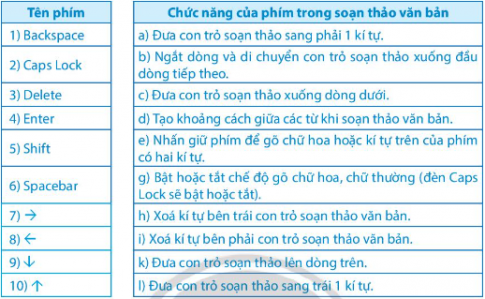
Trả lời rút gọn:
1_H
2_G
3_I
4_B
5_E
6_D
7_A
8_L
9_C
10_K
Câu 1: Khi phần mền Unikey đang ở chế độ tiếng Việt, em hãy cho biết kết quả nhận được khi gõ các phím như sau:
Hojc taapj toots, lao ddojng tot
Ddoan ket tot, kir luajn toots
Trả lời rút gọn:
Kết quả nhận được là:
Học tập tốt, lao động tốt
Đoàn kết tốt, kỉ luật tốt
Câu 1: Để kích hoạt phần mền Word, em nháy đúp chuột vào biểu tượng nào trong các biểu tượng sau:

Trả lời rút gọn:
Chọn đáp án C
Câu 2: Khi biểu tượng ![]() em cần làm gì để chuyển sang chế độ gõ tiếng việt V
em cần làm gì để chuyển sang chế độ gõ tiếng việt V
Trả lời rút gọn:
Vào góc phải màn hình
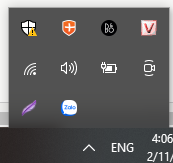
Và chọn biểu tượng chữ V
Câu 3: Em hãy ghi cách gõ phím để soạn thảo được đoạn văn bản tiếng Việt sau theo kiểu Telex:
Giữ gìn vệ sinh thật tốt
Khiêm tốn, thật thà, dũng cảm.
Trả lời rút gọn:
Giuwx ginf veej sinh thaatj toots
Khieem toons, thaatj thaf, dungx camr
Câu 1: Em hãy thực hiện tạo một thư mục con với tên là tên của em trong thư mục LOP 4C ở ổ Ô
Trả lời rút gọn:
B1: Khi tài liệu của bạn đang mở, hãy bấm Tệp > Lưu Như.
B2: Bên dưới Lưu dưới Dạng, hãy chọn vị trí bạn muốn tạo thư mục mới. Bạn có thể cần bấm vào Duyệt hoặc Máy tính, và dẫn hướng đến vị trí cho thư mục mới của bạn.
B3: Trong hộp thoại Lưu Dưới dạng mở ra, bấm vào Ổ D.
B4: Nhập tên thư mục mới của bạn, rồi nhấn Enter.
B5: Bấm Lưu. Tài liệu của bạn được lưu vào Ổ D
Câu 2: Thực hiện các công việc sau để soạn thảo văn bản tiếng Việt trên máy tính
a. Kích hoạt phần mền Word
b. Chọn chế độ gõ tiếng Việt của Unikey
C. Soạn thảo văn bản 5 điều Bác Hồ dạy
d. Lưu văn bản với tên tệp là 5 điều Bác Hồ dạy
e. Thoát khỏi phần mền Word
Trả lời rút gọn:
B1. Kích hoạt phần mền Word
B2. Chọn chế độ gõ tiếng Việt của Unikey
B3. Soạn thảo văn bản 5 điều Bác Hồ dạy
B4. Lưu văn bản với tên tệp là 5 điều Bác Hồ dạy
B5. Thoát khỏi phần mền Word
Câu 1: Kích hoạt phần mền Word, thực hiện soạn thảo đoạn văn bản tiếng việt như ở Hình 7. Sau đó lưu văn bản vào thư mục của em đã tạo ở câu 1 với tên tệp là Thư Trung Thu
Trả lời rút gọn:
Mong các cháu cố gắng
Thi đua học và hành
Tuổi nhỏ làm việc nhỏ
Tùy theo sức của mình...
Các cháu hãy xứng đáng
Cháu Bác Hồ Chí Minh
Câu 1: Soạn thảo một đoạn văn tiếng việt để giới thiệu về bản thân em
Trả lời rút gọn:
Tên của tôi là Nguyễn Tiến Đạt. Hiện tại, tôi đang là học sinh lớp 6A, trường Trung học cơ sở Hai Bà Trưng. Gia đình của tôi gồm có bố, mẹ, chị gái và tôi. Bố của tôi năm nay bốn mươi sáu tuổi. Bố là một kỹ sư xây dựng. Còn mẹ tôi là một đầu bếp. Mẹ rất dịu dàng, lại đảm đang. Tuy công việc bận rộn, nhưng bố mẹ vẫn luôn quan tâm và yêu thương hai chị em. Chị gái của tôi đang là học sinh lớp mười. Chị rất xinh đẹp, lại học giỏi. Tôi rất ngưỡng mộ và yêu mến chị. Những lúc rảnh rỗi, tôi thường đi đá bóng, đọc sách hoặc chơi game. Trong lớp, tôi chơi thân nhất với bạn Tuấn Anh.
